Cara Menghitung Penjualan Berdasarkan Area Dalam Microsoft Excel
Menghitung Penjualan Berdasarkan Area - Menghitung penjualan dalam Excel memang cukup beragam pola - polanya.
Salah satu pola yang mungkin akan kita temui adalah menghitung penjualan berdasarkan areanya.
Area yang dimaksud ini merupakan area yang sudah ditetapkan untuk masing - masing salesnya.
Jika penjualan berdasrkan area ini dilakukan dalam Excel sebenarnya caranya sangat mudah.
Menghitung Penjualan Bersasarkan Area
Menghitung penjualan berdasarkan area pada Excel akan menggunakan rumus SUMIF.
Rumus Excel ini dapat digunakan untuk menjumlahkan angka dengan 1 kriteria.
Jika penghitungan penjualan yang akan dilakukan memiliki kriteria lebih dari 1 Excelpun sudah menyiapkan rumus secara khusus.
Rumus dalam Excel yang dapat digunakan untuk menghitung penjualan dengan kriteria lebih dari 1 tersebut adalah SUMIFS.
Memang kedua rumus ini cukup mirip bahkan fungsinya hampir sama yaitu untuk penjumlahan dengan kriteria.
Bukan hanya itu keduanyapun ada pada kelompok Fungsi yang sama yaitu Fungsi Matematika.
Area dalam laporan penjualan tersebut akan dijadikan sebagai kriteria dalam penghitungan yang akan menggunakan rumus Excel SUMIF.
Tentu saja menghitung atau menjumlahkan penjualan dengan kriteria ini bukanlah hal sulit didalam Excel.
Selain karena sudah ada rumus khusus tetapi memang rumusnyapun sangat mudah untuk digunakan.
Baca Juga : Cara Menggunakan Fungsi SUMIF Dalam Microsoft Excel
Unsur yang dimasukan kedalam rumus Exce SUMIF juga hanya dua yaitu range penjualan serta kriteria untuk penjumlahannya.
Contoh Menghitung Penjualan Berdasarkan Area
Selanjutnya mari kita lihat contoh penghitungan penjualan bedasarkan area didalam Microsoft Excel.
Perhatikan gambar berikut ini :
Dalam gambar tersebut terdapat sebuah Tabel yang berisi Nama Sales, Area serta Penjualan dari masing - masing sales tersebut.
Selanjutnya kita akan menjumlahkan total Penjualan berdasarkan Area yang ada pada kolom B.
Pada kolom B tersebut ada kriteria penjualan sesuai dengan areanya yang dibagi menjadi 3 yaitu Area 1, Area 2 dan Area 3.
Untuk contohnya rumus yang digunakan untuk menghitung Penjualan berdasarkan Area pada Cell F4 adalah sebagai berikut :
=SUMIF($B$4:$B$12,E4,$C$4:$C$12)
Rumus tersebut akan menghitung jumlah Penjualan untuk Area 1 dan kode Areanya dimasukan kedalam Cell E4.
Selanjutnya rumus untuk menghitung jumlah Penjualan Area 2 pada cell F5 adalah sebagai berikut :
=SUMIF($B$4:$B$12,E5,$C$4:$C$12)
Tentu kedua rumus tersebut sangat mirip karena perbedaannya hanya pada referensi untuk Cell Kriterianya saja.
Untuk hasl dari kedua rumus tersebut silahkan dilihat dan diperhatikan pada contoh gambar diatas.
Seperti yang disampaikan diatas bahwa penghitungan penjualan dengan kriteria area dalam Excel sangat mudah untuk dilakukan.
Silahkan ikuti pola atau langkah dan rumus - rumusnya sesuai dengan yang dijelaskan diatas.
Itulah pembahasan kita kali ini tentang cara menghitung penjualan dengan kriteria dan semoga artikel ini bermanfaat untuk semua pembaca.

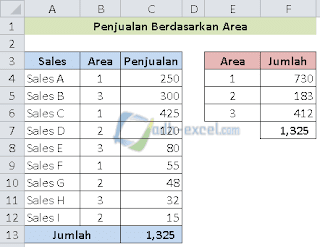
Post a Comment for "Cara Menghitung Penjualan Berdasarkan Area Dalam Microsoft Excel"